 Образовательный виртуальный мир vAcademia
Образовательный виртуальный мир vAcademia
Инструменты пользователя
Боковая панель
Создание записи
Создание записей возможно только в локациях: постоянных и временных.
Для того чтобы начать запись, воспользуйтесь соответствующей кнопкой нижнего меню.
 Начать запись.
Начать запись.
В появившемся диалоговом окне в строке «Название занятия» автоматически отобразится ваше имя, дата и время начала занятия. Вы можете удалить данную запись и ввести свое название.
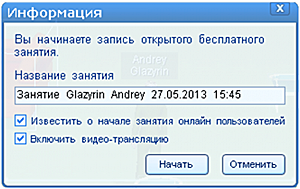
При включении видео-трансляции, занятие будет показано онлайн на сайте Vacademia.com
Для того, чтобы начать запись, нажмите кнопку  .
.
В окне создания записи по умолчанию стоит флажок «Известить о начале занятия онлайн пользователей». В этом случае после начала записи в мире появится сообщение о начале занятия.

Для того, чтобы автоматически оказаться в аудитории, где проводится занятие, нажмите на кнопку 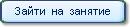 .
.
После начала занятия в интерфейсе появляется бирка, которая содержит информацию об авторе, названии и продолжительности занятия.

При создании будут доступны инструменты:
 Инструмент для проведения опроса.
Инструмент для проведения опроса.
 Управление микрофонами пользователей.
Управление микрофонами пользователей.
![]() Тестирование.
Тестирование.
Для того, чтобы выйти из занятия, нажмите на кнопку  .
.
Для того, чтобы завершить запись занятия, нажмите на кнопку  .
.
Заполните поля «Название», «Описание» и «Тэги» в появившемся диалоговом окне.
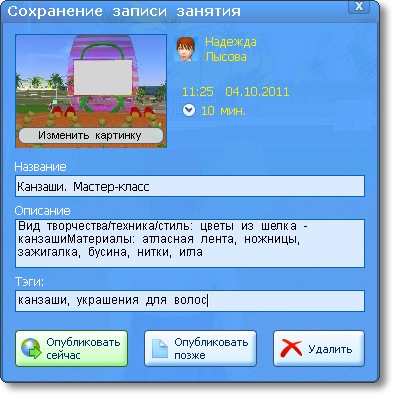
Нажмите кнопку  для публикации записи на сайте vAcademia и в списке занятий.
для публикации записи на сайте vAcademia и в списке занятий.
Для того чтобы сохранить запись в списке ваших занятий, но не публиковать ее прямо сейчас, нажмите кнопку  .
.
Для удаления записи без публикации нажмите кнопку  .
.

